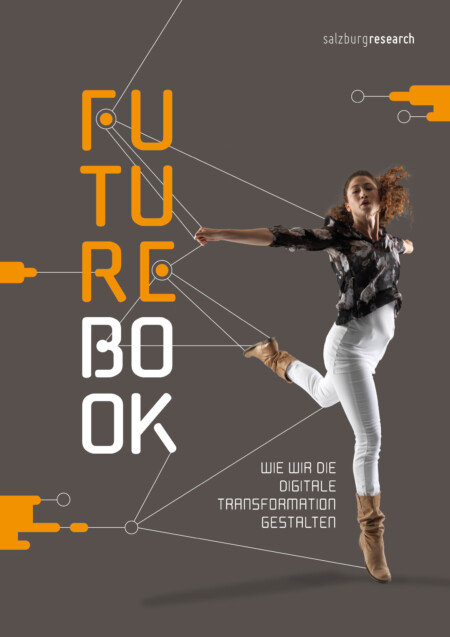WLAN/Funknetz Service
Allgemeines
Das WLAN der Salzburg Research kann von MitarbeiterInnen und Gästen kostenlos genutzt werden. Um Mißbrauch zu verhindern und für unsere Nutzer ein hohes Maß an Sicherheit zu gewährleisten, unterliegt der Zugang bestimmten Voraussetzungen und Einschränkungen. Ein Zugang ist nur nach erfolgreicher, eindeutiger Authentifizierung möglich, d.h. jeder Nutzer muss sich mit einem Benutzernamen und Passwort anmelden.
Netzabdeckung und Verfügbarkeit
Das Funknetz ist in den von der Salzburg Research angemieteten Gebäudeteilen des Techno-Z Salzburg, Jakob-Haringer-Straße 5, empfangbar:
- Techno-Z, Gebäude 2:
- 2. OG (HMA)
- Techno-Z, Gebäude 3:
- EG (Veranstaltungszentrum Raum A-C)
- 1. OG (TEC, IC, Besprechungsraum Caracas)
- 2. OG (GF, SEK, PRW, COM, Besprechungsräume Holodeck und Havanna)
- 3. OG (MTA, IVC, Besprechungsraum Casablanca)
Funknetze der Salzburg Research (SSIDs)
Es gibt zwei verschiedene Funknetz-Kennungen, sogenannte SSIDs im WLAN der Salzburg Research. Die Kennungen werden öffentlich ausgestrahlt und werden in allen Betriebssystemen automatisch angezeigt. Jedem Endgerät wird nach der erfolgreichen Verbindung automatisch eine IP-Adresse zugewiesen. Statische IP-Adressen werden nicht unterstützt! Nachfolgende Funknetz-Kennungen werden ausgestrahlt:
eduroam
eduroam steht für „Education Roaming“. Ein Benutzer einer an eduroam teilnehmenden Organisation kann mit seinen Zugangsdaten über das WLAN der Salzburg Research sicheren Zugang zum Internet erhalten. Die Anmeldung erfolgt mit einem gültigen Benutzernamen und Passwort über eine verschlüsselte Verbindung.
Dienste
Nach der erfolgreichen Verbindung mit diesem Funknetz sind für Gäste folgende Dienste erreichbar:
- VPN Service (OpenVPN Port 1194/udp, IPsec Port 500/udp, Port 4500/udp)
- File Transfer (FTP Port 21/tcp)
- Zugriff auf Webseiten über HTTP (Port 80/tcp), HTTP (Port 8080/tcp) und HTTPS (Port 443/tcp)
- Zugriff auf den Mail-Server der Salzburg Research für das Versenden und Abrufen von E-Mail
- Zugriff auf fremde Mail-Server zum Abrufen von E-Mail über IMAP/s (Ports 993/tcp), POP3/S (Port 995/tcp)
- Zugriff auf fremde Mail-Server zum Senden von E-Mail über eine authentifizierte Verbindung mit SMTP over SSL (Port 465/tcp) oder Submission (Port 587/tcp)
- Zugriff auf PGP-Keyserver mittels HKP (Port 11371/tcp)
- Zugriff für Secure Shell (SSH Port 22/tcp) und Remote Desktop (RDP Port 3389/tcp)
MitarbeiterInnen der Salzburg Research bekommen darüberhinaus auch noch Zugriff auf interne Ressourcen der Salzburg Research. Alle anderen Dienste sind gesperrt.
Einrichtung am Client
Informationen zum Einrichten sind im Wiki zu finden:
SRFG User Service – WLAN+EDUROAM
SRFG-Guest
Im Gegensatz zum eduroam ist das SRFG-Guest Funknetz offen zugänglich und unverschlüsselt. Für die Vertraulichkeit der Daten ist der Anwender selbst verantwortlich. Nutzer des SRFG-Guest Funknetzes sollten nur solche Dienste verwenden, die automatisch eine starke Verschlüsselung ermöglichen. Nach der Einbuchung in das SRFG-Guest Funknetz muss der Benutzer zunächst mit seinem Internet-Browser eine beliebige Webseite aufrufen. Er wird sodann auf eine Anmeldeseite umgeleitet auf der er seine Anmeldedaten eingibt. MitarbeiterInnen der Salzburg Research können sich mit den üblichen Zugangsdaten direkt anmelden. Für Gäste können Zugangs-Tickets mit beschränkter Laufzeit ausgestellt werden. MitarbeiterinInnen der Salzburg Research stellen hierfür bitte einen formlosen Antrag an das Sekretariat oder die Technik.
Dienste
Nach der erfolgreichen Authentifizierung mit diesem Funknetz sind folgende Dienste erreichbar:
- VPN Service (OpenVPN Port 1194/udp, IPsec Port 500/udp, Port 4500/udp)
- File Transfer (FTP Port 21/tcp)
- Zugriff auf Webseiten über HTTP (Port 80/tcp), HTTP (Port 8080/tcp) und HTTPS (Port 443/tcp)
- Zugriff auf den Mail-Server der Salzburg Research für das Versenden und Abrufen von E-Mail
- Zugriff auf fremde Mail-Server zum Abrufen von E-Mail über IMAP/s (Ports 993/tcp), POP3/S (Port 995/tcp)
- Zugriff auf fremde Mail-Server zum Senden von E-Mail über eine authentifizierte Verbindung mit SMTP over SSL (Port 465/tcp) oder Submission (Port 587/tcp)
- Zugriff auf PGP-Keyserver mittels HKP (Port 11371/tcp)
- Zugriff für Secure Shell (SSH Port 22/tcp) und Remote Desktop (RDP Port 3389/tcp)
Alle anderen Dienste sind gesperrt.
Fragen/Support
Bei Fragen oder Problemen wenden Sie sich bitte an unseren Helpdesk: help.eduroam@salzburgresearch.at